طريقة تعديل على معلومات مجموعة فيسبوك تغير الاسم واسم المستخدم
على عكس صفحة Facebook ، المخصصة للمستخدمين من رجال الأعمال ، فإن المجموعة مخصصة لمجتمع من الأشخاص الذين يرغبون في مشاركة المعلومات .
مع الحفاظ على التحكم في الخصوصية..
سبق ان شرحنا كيف إنشاء حساب اليوم سوف نتعرف على طريقة تعديل على معلومات مجموعة فيسبوك تغير الاسم واسم المستخدم يمكنك إنشاء مجموعة Facebook في غضون دقائق .
طالما كان لديك عضو واحد على الأقل غيرك ، ويمكن للمشرفين تعديل إعدادات المجموعة بسهولة بعد إنشاء الصفحة.
يستخدم أكثر من مليار شخص حول العالم المجموعات. ويرى أكثر من 100 مليون شخص أن المجموعات هي أهم جزء من تجربتهم على Facebook.
مجموعات Facebook هي المكان المناسب للتواصل مع الأشخاص الآخرين ذوي التفكير المماثل وتزداد أهميتها بالنسبة للشركات على Facebook التي تهدف إلى تنمية مجتمع.
سبق لنا ان شرحنا كيف إنشاء حساب Facebook وكذالك تطرقنا الى كيفية إنشاء صفحة Page-Business هل تتطلع إلى النشر في مجموعات Facebook.
- إقرأ أيضا : كيفية إنشاء حساب Facebook على الموبايل للمبتدئين
1- معلومات مجموعة فيسبوك تغير الاسم واسم المستخدم
بعد انضمامك إلى Facebook ، من المحتمل أن تنضم إلى بعض مجموعات Facebook - أو أكثر من عدد قليل - وقد يضيفك أعضاء آخرون في Facebook إلى المجموعات.
إذا أصبحت الإخطارات التي تتلقاها من مجموعات Facebook مرهقة ، فأنت بحاجة إلى معرفة كيفية تغيير إعداداتك أو ترك مجموعة بالكامل.
يمكنك إنجاز أي من هذه المهام في ثوانٍ.
- قم بتسجيل الدخول إلى Facebook.
- انقر فوق "الصفحة الرئيسية" ، الموجود على يمين اسمك في الزاوية العلوية اليمنى من صفحة Facebook.
- توجد علامة التبويب مع قائمة المجموعات في أقصى الجانب الأيسر من صفحتك الرئيسية.
- انقر على أيقونة القلم الرصاص على يسار اسم المجموعة التي ترغب في تحريرها.
- إذا انضممت إلى مجموعات أكثر مما هو مرئي ،
- فانقر على "المزيد" ، الموجود على يمين عنوان المجموعات.
- قم بالتمرير لأسفل قائمة المجموعات حتى تجد المجموعة التي ترغب في تحريرها.
- انقر على رمز القلم الرصاص على يسار اسم المجموعة وسيظهر مربع صغير ، يحتوي على ثلاثة خيارات.
3- كيفية تحرير المجموعات التي انضممت إليها على Facebook
- انقر فوق أحد الخيارات الثلاثة الموجودة في المربع.
- هذه الخيارات هي : "إضافة إلى المفضلة" و "تعديل الإعدادات" و "مغادرة المجموعة".
- عند النقر فوق "إضافة إلى المفضلة" ، فإنك تضيف هذه المجموعة إلى قائمة المجموعات المفضلة لديك.
- يمكنك التراجع عن هذا الإجراء لاحقً.إذا أردت
- بالنقر على "إزالة من المفضلة".
- انقر على "تعديل الإعدادات" لتغيير الإشعارات التي ترغب في تلقيها من هذه المجموعة.
- ضمن علامة التبويب "تعديل الإعدادات" ، يمكنك تحديد تلقي إشعارات.
- من "كل الأنشطة" أو "كل المشاركات" أو "مشاركات الأصدقاء".
- يمكنك أيضًا تحديد عدم تلقي إشعارات حول المجموعة بالنقر فوق "إيقاف التشغيل".
- بعد الانتهاء من التحديد
- انقر فوق "حفظ التغييرات".
- انقر فوق "مغادرة المجموعة" إذا كنت ترغب في إزالة نفسك من هذه المجموعة.
- عند النقر على "مغادرة المجموعة"
- يطلب منك تحذير التحقق من رغبتك في مغادرة المجموعة.
وينص على أنه إذا تركت المجموعة ، فلن يتمكن الأعضاء من إعادة إضافتك. إذا كنت تريد الانضمام لاحقًا إلى مجموعة تركتها.
فانتقل إلى صفحة المجموعة وانقر على "اطلب الانضمام إلى المجموعة".
- تلميح : إذا كنت ترغب في مغادرة مجموعة أنت مسؤول عنها ، ينبثق تحذير للتحقق من رغبتك في مغادرة المجموعة.
يطلب أيضًا التحقق من رغبتك في التخلي عن امتيازات المشرف.
ثم يتم تقديم منصب المسؤول لأعضاء المجموعة الآخرين. إذا غادرت مجموعة أنت مسؤول عنها ، فلن يتمكن الأعضاء من إعادة إضافتك إلى المجموعة.
للانضمام مجددًا ، قم بزيارة صفحة المجموعة وانقر فوق "طلب الانضمام إلى المجموعة".
4- مميزات مجموعة الفيسبوك
- تحليلات مدمجة (رؤى المجموعة) الآن.
- تعيين مجموعة Facebook الخاصة بك على أنها خاصة (مغلقة أو سرية).
- نشر المستندات ، وإنشاء استطلاعات ، وحتى الشراء والبيع في مجموعة Facebook الخاصة بك.
- دردشة جماعية مع أعضاء مجموعتك.
- يتلقى الأعضاء إخطارات حول الوظائف الجديدة في المجموعة.
- إقرأ أيضا : حل مشكلة حظر بيدج من بعض مميزات الفيسبوك
5- أساسيات مجموعات الفيسبوك
إعداد خصوصية Facebook Groups مهم. إنه يحدد من يمكنه العثور على مجموعاتك عبر محرك البحث ، ومن يمكنه رؤية معلومات مجموعاتك ومن يمكنه عرض أنشطة مجموعاتك.
عند إنشاء مجموعتك ، يمكنك اختيار إعدادات الخصوصية من بين "عام ومغلق وسري". يمكنك معرفة كيفية تغيير إعداد الخصوصية في هذه المقالة.
بعد الإنشاء ، عند الحاجة ، يمكن لجميع مشرفي المجموعة أيضًا تغيير إعداد الخصوصية. سيوضح لك هذا الرسم البياني كيفية تغيير إعداد خصوصية مجموعتك في 3 خطوات.
6- تخصيص صفحة مجموعت
الخطوة 1 :إذا كنت تريد استخدام صورة مخصصة في رأس الصفحة ، فانتقل إلى رأس الصفحة وانقر على أيقونة الصورة. يمكنك تحميل صورة من جهاز الكمبيوتر الخاص بك.
أو تحديد صورة من صور المجموعة التي تم تحميلها بالفعل. إذا اخترت عدم استخدام صورة مخصصة ، فسيعرض الرأس صور الملفات الشخصية لأعضاء المجموعة بشكل افتراضي.
الخطوة 2 :انقر فوق علامة التبويب "حول" لإضافة وصف مجموعتك. انقر فوق علامات التبويب الأخرى لإضافة الأحداث والصور والملفات.
الخطوه 3 : انقر على أيقونة "الإعدادات" وانتقل إلى "تعديل إعدادات المجموعة". في هذه الصفحة ، يمكنك تعديل اسم المجموعة وإعداد الخصوصية ووصف مجموعتك.
يمكنك أيضًا تغيير إعدادات الموافقة على العضوية ونشر أذونات المجموعة. بالإضافة إلى ذلك ، يمكنك إعداد عنوان بريد إلكتروني للمجموعة.
مثل yourgroupname@groups.facebook.com ، إذا كنت ترغب في ذلك. سيتم إرسال رسائل البريد الإلكتروني المرسلة إلى عنوان المجموعة إلى جميع أعضاء المجموعة.
- إقرأ أيضا : كيف فتح صفحة الفيس بوك احترافيه على الموبايل Android
للمزيد من التوضيح كما عودناكم على مدونة شروحات للمعلوميات دائما مرفوقة بالدرس فرجة ممتعة
- إنشاء صفحة : FB Business Manager
- إنشاء حساب : Create Account Facebook
- كيفية إنشاء حساب : Facebook Mobile
- حماية حسابك : Protect Account Facebook

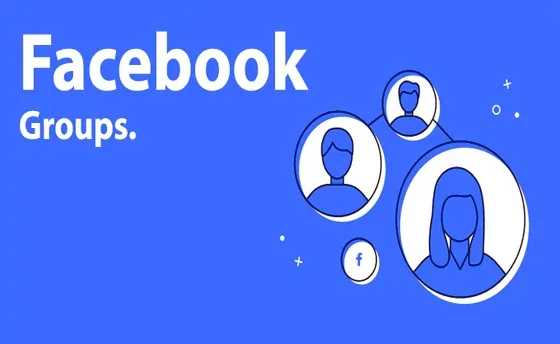
إرسال تعليق